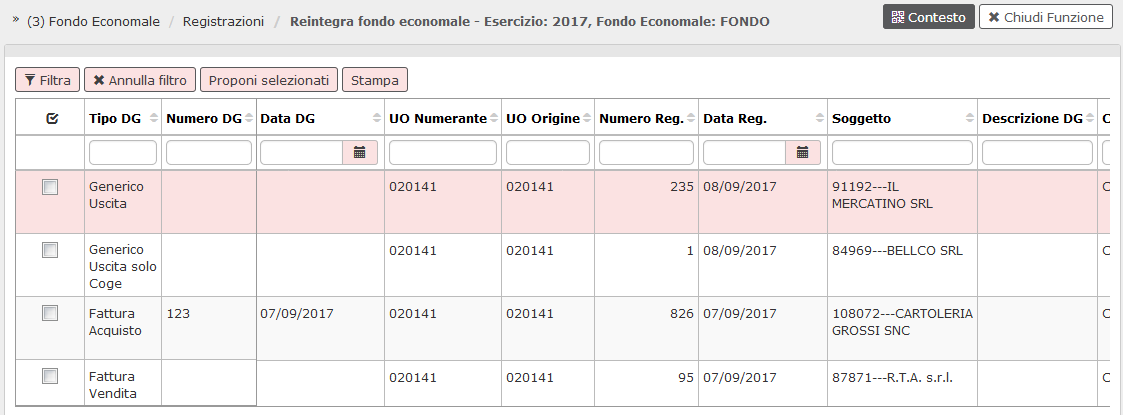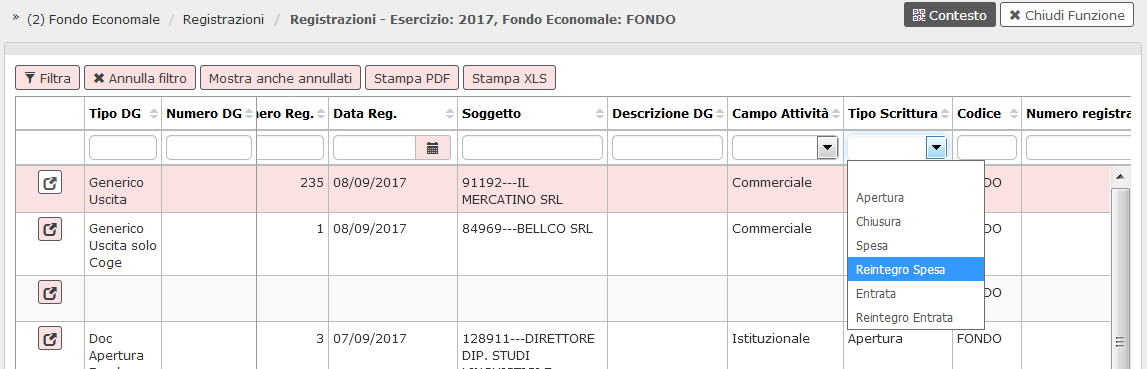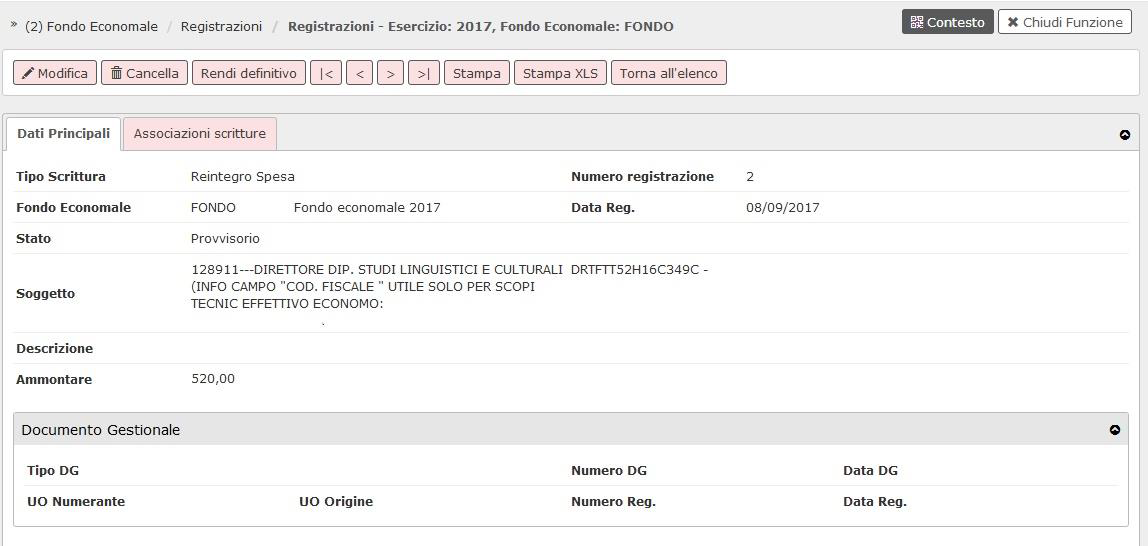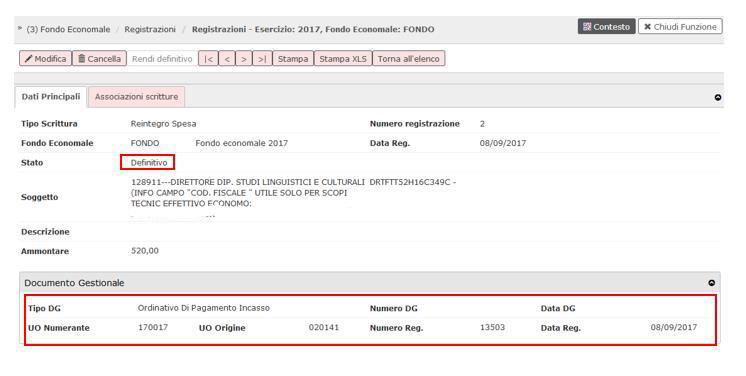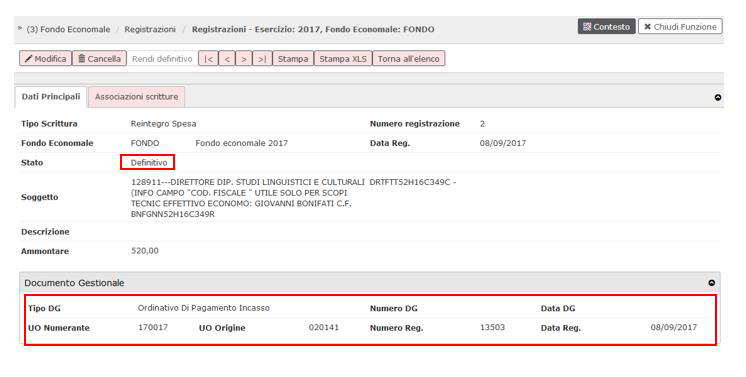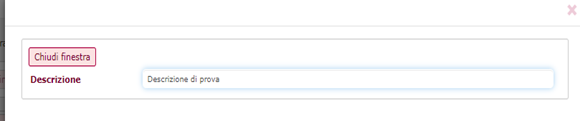...
Entrando nel pannello, sono visualizzate tutte le spese/entrate pagate con il fondo economale ma non ancora reintegrate (figura 1) ed è possibile trovare anche spese ed entrate riferite all'esercizio precedente ( non essendo più obbligatoria la chiusura del fondo nell'nello stesso esercizio di apertura).
FIGURA 1
E’ possibile selezionare tutte le spese o alcune delle stesse e poi premere il pulsante [Proponi selezionati], in alto a sinistra, per portare le spese da reintegrare nel pannello sottostante (figura 2)
...
Nel caso l’operazione vada a buon fine, il sistema fornisce il numero di registrazione di reintegro con il pannello mostrato in figura 3 (messaggio di crezione doc reintegro spesa). Nell’esempio mostrato, le spese al fondo 1 e 3 hanno generato il documento di reintegro n. 2.
FIGURA 3
Conferma definitiva del reintegro
Percorso: Fondo economale >> Registrazioni >> Registrazioni
FIGURA 4
Entrati nel pannello mostrato in figura 4 (pannello delle registrazioni su fondo economale), è necessario procedere alla ricerca e al salvataggio definitivo del reintegro spesa appena registrato, oppure alla sua cancellazione nel caso ci si accorga che il documento è sbagliato.
...
Si apre la maschera mostrata in figura 5 (maschera di conferma del reintegro).
FIGURA 5
Da questa maschera è possibile modificare il documento per inserire una descrizione, cancellarlo nel caso sia errato e rendere definitivo il documento. In quest’ultimo caso, lo stato passa da provvisorio a definitivo ed il sistema compila i campi della parte bassa relativi al documento gestionale con riferimento all’ordinativo appena generato.
Rendendo "definitivo" il reintegro si è proceduto alla creazione di un ordinativo di pagamento/incasso per il reintegro delle spese / entrate del fondo economale.
Dalla versione 23.03.00.00 il sistema prima espone una maschera che consente all'utente di inserire la descrizione che comparirà nell'ordinativo, l'attributo è facoltativo. Dopo aver inserito la descrizione è sufficiente premere il pulsante Chiudi finestra
Per l’invio in banca dell’ordinativo, si faccia riferimento all’apposita scheda del manuale.